华为手机九宫格照片拼图制作 如何在华为手机上制作九宫格照片
日期: 来源:贝斯特安卓网
随着社交媒体的盛行,人们对于照片的需求越来越高,为了在朋友圈或社交平台上展示出更加精美的照片,许多人开始尝试各种照片编辑技巧。九宫格照片拼图就是其中一种备受欢迎的编辑方式,它能将多张照片拼接成一个整体,让照片更加有层次感和艺术感。而对于华为手机用户来说,制作九宫格照片并不复杂,只需几个简单的步骤就能完成。本文将为大家介绍如何在华为手机上制作九宫格照片,让你的照片编辑技巧更上一层楼。
如何在华为手机上制作九宫格照片
具体步骤:
1.打开图库。
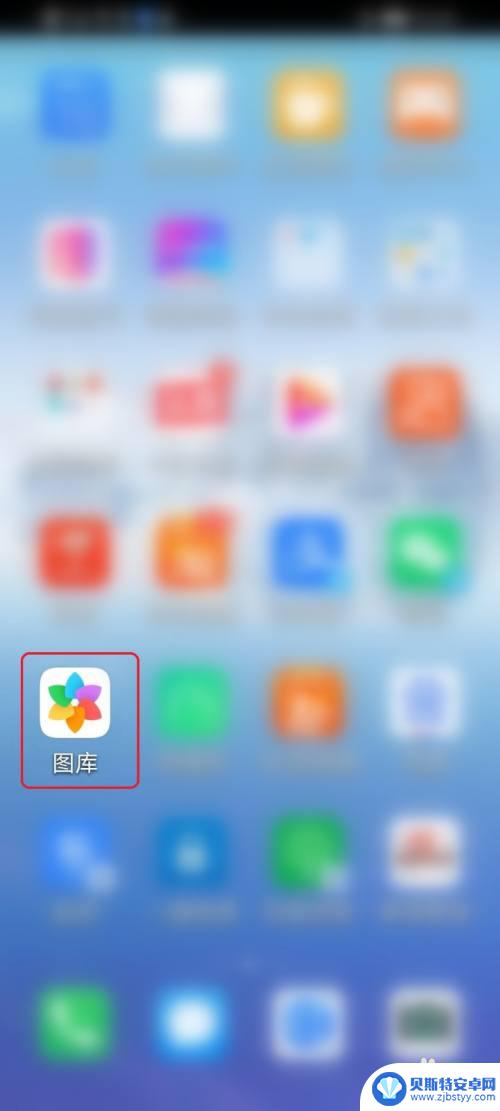
2.打开一个相册,例如【微信】。
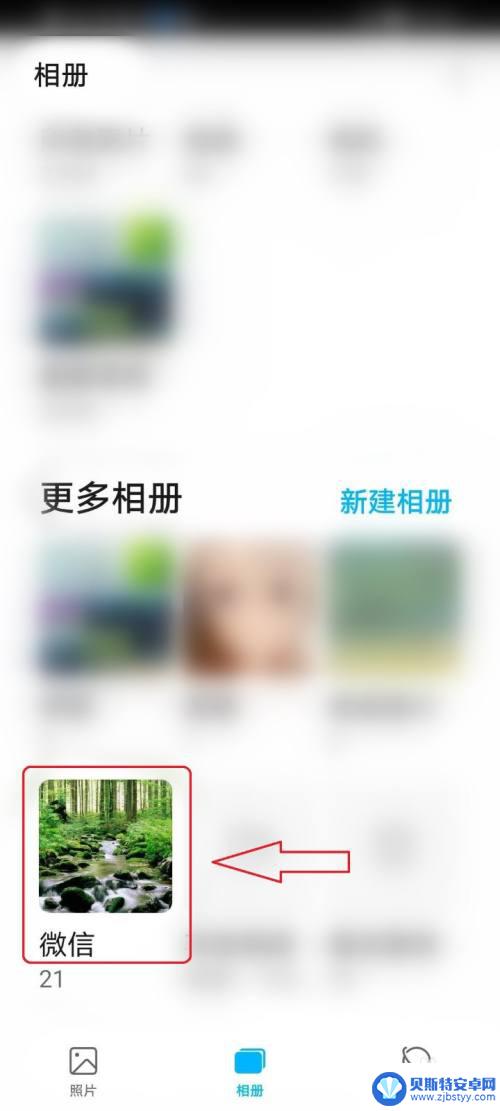
3.选择9张图片,然后点击底部的【创作】。
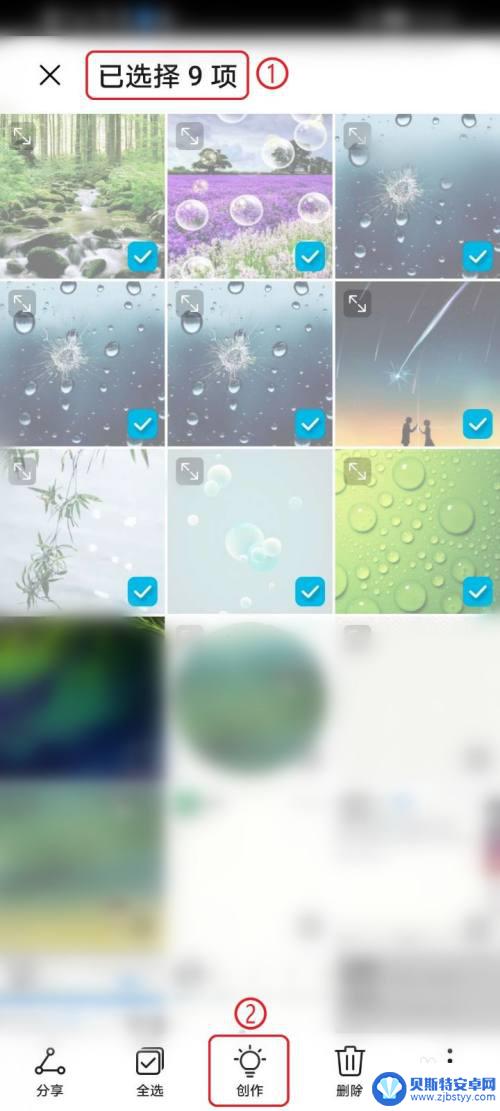
4.点击弹出的【拼图】。
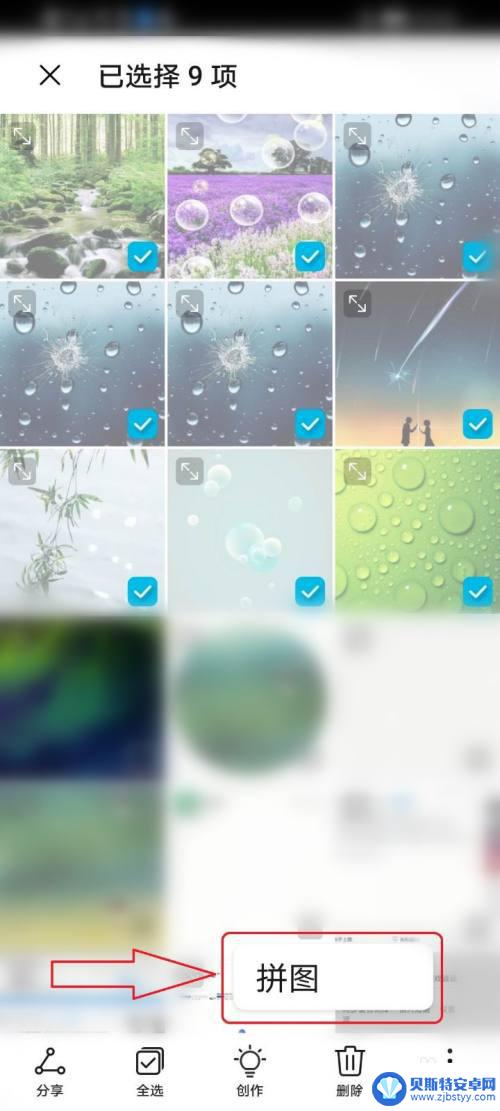
5.选择9宫格的样式,如下图所示。

6.点击右上角的【保存】按钮,设置完成。

7.返回相册,然后打开【拼图】相册。就可以看到制作好的九宫格照片。
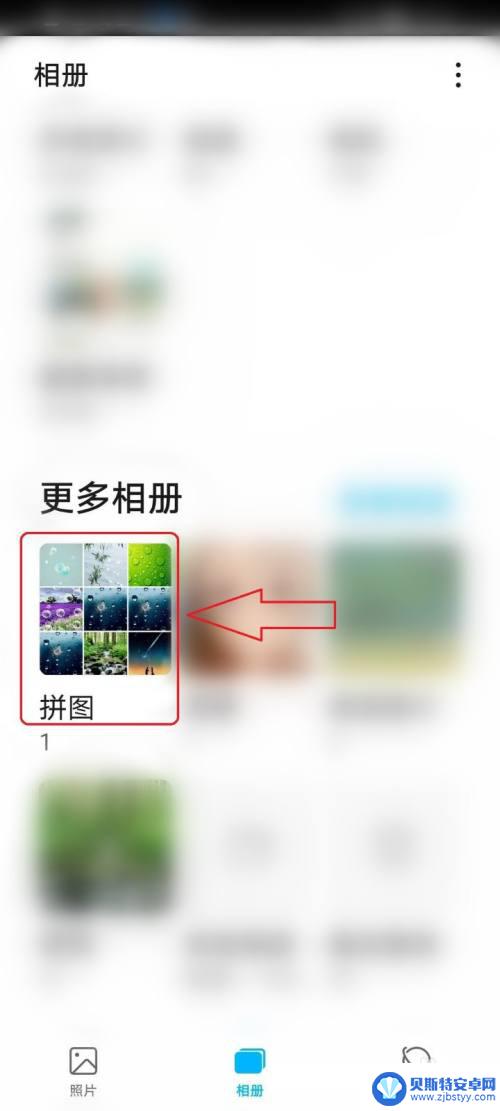
8.结果预览。

以上是华为手机九宫格照片拼图制作的全部内容,如果你遇到相同的问题,可以参考本文中介绍的步骤进行修复,希望这对大家有所帮助。
相关教程
-
华为手机九宫格拍照怎么设置 华为相机九宫格拍照模式如何开启
-
苹果手机怎么设置图片九宫格 苹果手机照相功能中的九宫格布局怎么设置
-
苹果手机怎么把一张照片分成九宫格 IPhone手机九宫格切图教程步骤详解
-
苹果手机怎么把照片变成九宫格拼图 苹果手机怎样设置九宫格切图快捷指令
-
华为手机相机九宫格怎么打开 华为手机拍照时如何显示九宫格参考线
-
苹果手机照片弄成九宫格 苹果手机如何设置九宫格相机模式
-
手机能否充值etc 手机ETC充值方法
-
手机编辑完保存的文件在哪能找到呢 手机里怎么找到文档
-
手机如何查看es文件 手机ES文件浏览器访问电脑共享文件教程
-
手机如何使用表格查找姓名 手机如何快速查找Excel表格中的信息












